Pierwsza część praktycznych wskazówek przyspieszających pomiar GNSS, zamieszczona na blogu tydzień temu, cieszyła się sporym zainteresowaniem. Mam nadzieję, że para nie poszła w gwizdek i przynajmniej część z nich zacząłeś wykorzystywać w codziennej pracy. Tak trzymaj!
Obiecałem kontynuować, a że obietnic lubię dotrzymywać – zapraszam do lektury.
6. Tycz wysokości tak szybko, jak to możliwe
Najnowsza wersja oprogramowania Trimble Access oferuje bardzo przydatną funkcję, umożliwiającą wytyczenie zadanej wysokości jeszcze szybciej, niż dotychczas. W momencie tyczenia jakiegokolwiek punktu wystarczy szybko zmienić zadaną wysokość w panelu tyczenia. Bez konieczności wprowadzania punktów, bez wchodzenia w osobne menu tyczenia wysokości.
Zdarza Ci się słyszeć na budowie: „Panie Inżynierze kochany, Pan mi tu wytyczy szybciutko…” ? Teraz możesz z uśmiechem na twarzy odpowiedzieć „nie ma problemu„, zamiast bukować mu w myślach bilet na San Escobar (w jedną stronę, rzecz jasna) 😉
7. Na piesze wędrówki wybierzesz się w czasie wolnym
Swego czasu na naszym blogu pojawiły się przemyślenia kolegi Tomasza Zielińskiego na temat optymalizacji procesów w geodezji. Dzisiaj lekcja praktyczna, traktująca o optymalizacji trasy pokonywanej w trakcie tyczenia większej ilości punktów. Ktoś mądry (zdaje się, że Paolo Coelho, ale głowy nie dam) powiedział kiedyś:
Chcąc ograniczyć zmęczenie nóg i czas spędzony w terenie, po utworzeniu listy punktów do tyczenia kliknij w „Bliższy” na dolnej belce oprogramowania Trimble Access.
8. Nie rób sam tego, co program zrobi za Ciebie
Słyszałem kiedyś legendę, która opowiada o pewnej instytucji. Głosi ona, że zdarza się owej instytucji podważać poprawność wykonania jakiegoś zadania nie w oparciu o wyniki, a o sposób ich prezentacji. To trochę tak, jakby farmaceuta podważał diagnozę lekarza na podstawie tego, jak starannie wypisał receptę. Wiem, brzmi nieprawdopodobnie. Na szczęście to tylko legenda… 😉
Jak powszechnie wiadomo, w każdej legendzie jest ziarno prawdy i my, szczęśliwie, jesteśmy na to przygotowani.
Trimble Access umożliwia tworzenie raportów GNSS, o czym zapewne wiesz. Powinieneś wiedzieć także o tricku, który pozwala automatycznie wygenerować w owym raporcie tabelę punktów kontrolnych, wymaganą przez instytucję podobną do tej z powyższej legendy.
Chcąc zmierzyć punkt kontrolny przejdź do tyczenia punktu (tak, tyczenia!), który jest Twoim punktem kontrolnym. Następnie, z poziomu tyczenia kliknij w „Zmierz”. W kolejnym oknie w polu „Kod” wpisz literę „k” i dopiero wtedy wykonaj pomiar ponownie klikając w „Zmierz”. Dzięki temu Access będzie wiedział, jakie wartości ma ze sobą zestawić w tabeli i zrobi to za Ciebie:
Każdy zmierzony w ten sposób punkt automatycznie powędruje do tabeli punktów kontrolnych.
9. Podglądanie jest niegrzeczne, ale czasem warto
Zdarzyło Ci się, że zmieniłeś wysokość tyczki, czego zapomniałeś uwzględnić w trakcie pomiaru? A może omylnie wprowadziłeś złą wysokość? Niby nie problem, bo możesz to sobie później szybko przeliczyć, np. w excelu. Gorzej, jak trzeba to zrobić „teraz”, nie „później”.
Na taką okoliczność Trimble Access zbiera wszystkie informacje o tym co i kiedy zostało zrobione w ramach danego pliku pracy. Możesz dokładnie prześledzić co i w którym momencie pomiaru robiłeś. Co więcej – wszystkie elementy, w których operator mógł popełnić błąd (jak np. wysokość tyczki, czy wysokość instrumentu lub stała lustra dla pomiarów tachimetrycznych), można edytować. Wystarczy wejść w Podgląd pliku pracy, znaleźć interesujący nas fragment pomiaru i poprawić popełnione wcześniej błędy.
Warto podkreślić, że taka zmiana automatycznie wpłynie na pomierzone punkty. Przykład:
W trakcie pomiaru zmieniłeś wysokość tyczki z 2m na 1.85m, po czym pomierzyłeś 123 pikiety. Po fakcie okazało się, że popełniłeś „czeski błąd” przy wpisywaniu tejże wysokości wklepując 1.58, zamiast 1.85.
Nie musisz zmieniać wysokości tyczki dla każdej ze 123 pikiet. Wystarczy, że we wspomnianym podglądzie pliku pracy odnajdziesz moment, w którym zmieniałeś wysokość tyczki i w tym miejscu ją skorygujesz. Korektę wysokości tyczki dla wszystkich pomierzonych później 123 pikiet Access zrobi za Ciebie, bo to fajny program jest.
10. KOD-uj błyskawicznie, ale nie na lewe faktury
Szybki pomiar kodów – mówi Ci to coś? Jeśli tak – brawo! Jeśli nie, pora nadrobić zaległości.
Funkcja Accessa szalenie przydatna, jeśli masz w zwyczaju kodować swoje pomiary (jeśli nie masz w zwyczaju – pomyśl o tym, warto!). Pozwala ona przypisać kody do poszczególnych „okienek”, które widzimy na ekranie kontrolera. Następnie klikając w dany kod automatycznie wyzwalamy pomiar pikiety z kolejnym wolnym numerem i tymże kodem. Po automatycznym zapisaniu, program wraca do widoku „okienek”. Czynność powtarzamy tak długo, jak długo chcemy kodować nasz pomiar. Wygląda to mniej więcej tak:
http://www.youtube.com/watch?v=na28co6k-j0[/embedyt]
Jak widzisz pomiar leci, jak… Ryszard na Maderę 😉 Temat warto zgłębić, dlatego za jakiś czas na blogu pojawi się obszerniejszy wpis na temat kodowania – bądź czujny!
…
To by było na tyle. Fajnie będzie, jak dasz znać, czy przydatne te moje wskazówki. Może powinienem opisać coś bardziej szczegółowo?
Nie bądź żyła, udostępnij/skomentuj/polub – to moje nowe motto, fajne nie? 🙂
—
Wojciech Czechowski, Geotronics Dystrybucja.



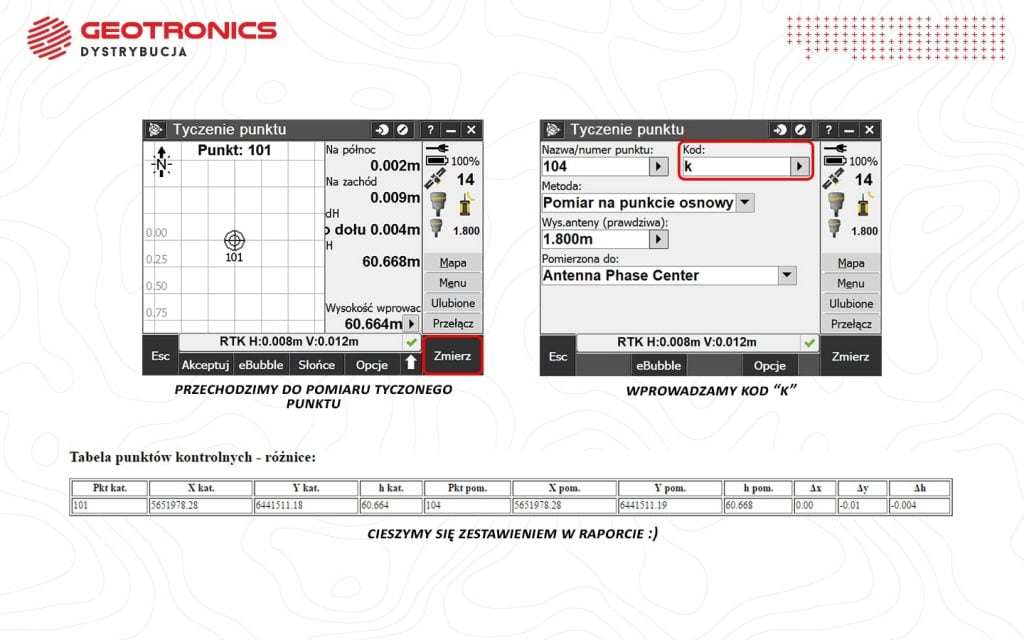






Piotr | 26 stycznia 2017
Super, że powstał taki dział z praktycznymi wskazówkami!
Większość, skromnie mówiąc, przedstawiona przez Pana jest mi znana.
Ale nie ukrywam, bardzo mnie interesuje dokładne opisanie sposobu kodowania pikiet.
Ilekroć miałem okazje być na akademii Trimble, nikt z prowadzących nie mógł mi tego do końca wytłumaczyć.
Przykład kodowania poznałem pracując w Irlandii, ale na sprzęcie Leica.
Teraz oczywiście pracuję na Trimble i próbuję zrozumieć „filozofię” kodowania w Accessie.
Moim zdaniem kodowanie bardzo przydaje się przy obiektach liniowych (drogi, kanalizacja).
Wiem, że w Accesie są odpowiednie komendy przy tworzeniu odpowiedniego kodu (np. „rozpocznij łączenie” „dołącz do punktów nazwanych” itd.), ale jak one działają i jak je wykorzystać – chciałbym się tego tutaj dowiedzieć. Jeśli miałbym sprecyzować kodowanie na konkretnym przykładzie pozostaję w kontakcie z Panem.
Chciałbym się też podzielić jedną z funkcji dostępną w Accesie (ale chyba tez Survey Controlerze)
Chodzi mianowicie o pomiar kontrolny na punkcie osnowy.
Jak wiadomo 🙂 taki pomiar musimy wykonać w dwóch niezależnych pomiarach i uśredniony pomiar należy porównać z punktem pozyskanym z zasobu ODGIK.
Wcześniej musiałem takie obliczenie (czyli uzyskanie średniej) wykonywać w programie geodezyjnym i dołączyć raport do operatu.
Teraz takie wyliczenie i raport można uzyskać w Trimble ACCESS
1. Stojąc na punkcie osnowy np. 1054 wykonujemy pomiar kontrolny wpisując oznaczenie 1054-sr z opcją „pomiar na punkcie osnowy”. Po tym z ekranu wybieramy pomierzony punkt 1054-sr > tyczenie> zmierz i nadajemy ponownie tą samą nazwę 1054-sr. Wyskoczy komunikat, że tak nazwa już istnieje. Zatwierdzamy i ponownie mierzymy.
2. Aby zobaczyć w raporcie uśredniony pomiar konieczne jest wykonanie następnego działania.
Z ikony „OBLICZ” wybieramy opcję „obliczanie średniej”. W polu „nazwa/numer punktu” z rozwijalnej LISTY odnajdujemy punkt „1054-sr”, a następnie dajemy przycisk ZAPISZ
3. Obliczenie średniej punktu „1054-sr” będzie można zobaczyć w wyeksportowanym Raporcie GPS (html) w pozycji „tabela punktów uśrednionych”
Pozostaje kwestia możliwości wygenerowania raportu z porównania danych uśrednionych punktu osnowy z danymi z zasobu ODGiK. Nie wiem czy taką czynność można wykonać w Accessie? To by całkowicie pomogło w przygotowaniu raportu, który trzeba dołączyć do operatu. Poddaję tą kwestię do sprawdzenia.
Pozdrawiam
Piotr Kozłowski
Wojciech Czechowski | 14 lutego 2017
Panie Piotrze,
Na wstępie bardzo dziękuję za tak rzeczowy komentarz.
Mam w planach w najbliższej przyszłości przygotować szczegółowy film instruktażowy dotyczący kodowania. Chwilę to potrwa, bowiem chciałbym, aby był tak kompleksowy, jak to możliwe. Obiecuję jednak, że pochylę się nad tym tematem.
Co do raportu – bardzo cenna wskazówka! Spróbuję wykorzystać ją i znaleźć sposób, aby wyświetlać w raporcie obliczoną średnią w zestawieniu z danymi z zasobu.
Efekty moich starań na pewno pojawią się na blogu 🙂
Pozdrawiam,
Wojciech Czechowski.
Marek | 9 marca 2017
A mnie irytuje opcja szybki pomiar, domyślnie ustawiona przy obliczeniu punktu metodą wcięcia liniowego.
W tym obliczeniu, zamierzamy punkt lewi i prawy oraz wpisujemy miary to punktu obliczanego. Będąc w okienku pomiaru, klikając OK wskakuje standardowo szybki pomiar (1 sec) Temo0001 itp. Niestety taki pomiar jest nie do przyjęcia. czy jest możliwość by ten szybki pomiar trwał przynajmniej 4 sec ?. Gdzie można to ustawić, bo za każdym razem rozwijanie listy i klikanie pomiar punktu ni jak się ma do rzeczy które mają ułatwić pomiar ;).
Pomijam już fakt ze kontroler TSC3 ma tylko jeden klawisz backspace który jest dokładnie w samym rogu kontrolera, daleko od klawiatury numerycznej .. jednak TSC2 rządził i niestety na tą chwilę żałujemy zakupu.
Wojciech Czechowski | 10 marca 2017
Panie Marku,
W najnowszej wersji Accessa wybierając punkty do wcięcia ma Pan kilka możliwości, między innymi:
szybki – tutaj odbiornik mierzy jedną sekundę i zapisuje punkt jako tymczasowy (Temp0001 itd.)
zmierz – tutaj program przenosi nas do standardowego okna pomiaru i możemy sobie wybrać metodę spośród: Pomiar punktu, Punkt po kompensacji, Pomiar na punkcie osnowy, Punkt kalibracji oraz Szybki pomiar punkty. Domyślnie ustawioną metodą jest ta, z której korzystaliśmy po raz ostatni.
Czas trwania pomiaru dla poszczególnych metod zależy od ustawień stylu pomiarowego. Zazwyczaj dla metody Pomiar Punktu jest to 3-5 sekund właśnie, dla Pomiaru na punkcie osnowy 30 sekund.
Co do uwagi o klawiszu backspace – TSC2, wedle mojej wiedzy, także miał tylko jeden klawisz backspace umiejscowiony w niemal tym samym miejscu, co TSC3 🙂 Owszem, był trochę większy i bliżej klawiatury numerycznej, ale myślę, że choćby wbudowany modem GSM w TSC3 rekompensuje tę niedogodność 🙂
Pozdrawiam serdecznie
Marek | 14 marca 2017
OK rozumiem, TSC3 został już stworzony i trzeba się jakoś do niego przyzwyczaić, ale w/g mnie oprogramowanie (access) powinno być udoskonalane pod geodetów, tym bardziej że wiele błędów ono posiada.
No niestety nie jest do końca tak jak Pan napisał. Program nie ustawia domyślnie metody którą była wykorzystana po raz ostatni. Przy wcinaniu punktu (wcięcie liniowe) klikając ENTER w oknie punkt z którego ma być wykonane wcięcie (np. lewego punktu) program automatycznie wykonuje pomiar Temp00XX 1 sec. I tak się dzieje za każdym razem. Nie zależnie od tego że wchodzę w strzałkę i manualnie wybieram za każdym razem zwykły pomiar punktu 4 sec. Dlatego z punktu widzenia geodezyjnego jest to całkowicie bezsensowne podejście, gdyż taki pomiar nie zapewnia nam dokładności wymaganych przez GNIOTA. O tym że pomiar na punkcie osnowy powinien być wykonany dwukrotnie ( a punkt wierzchołkowy do wcięcia należny traktować jako osnowę pomiarowa) już nie wspomnę.
Innym banalnym niedociągnięciem jest, to że program nie zapamiętuje szerokości kolumn przy wyborze plików załączników do job’a i za każdym razem kiedy chcemy je wybrac, najpierw a) musimy ustawić szerokość kolumny by cokolwiek widzieć, b) ustawić sortowanie.
To przykłady, jak potrafi być „toporny” ten program, który ni jak się ma z wygoda w terenie. I żaden poradnik nie przyśpieszy znacząco prac, dopóki w programie będą występować takie niedociągnięcia, których listę możemy stworzyć w 10 minut i zapewniam, że nie będzie ona krótka ;).
Wojciech Czechowski | 16 marca 2017
Panie Marku,
Pisząc o domyślnej metodzie miałem na myśli to, co pojawia się po wyborze opcji „zmierz”. Klikając ENTER wyzwala Pan pomiar szybki i tutaj się wszystko zgadza.
Co do „punktu widzenia geodezyjnego” – proszę pamiętać, że producentem Accessa jest Trimble, firma amerykańska. Trudno oczekiwać, aby ich oprogramowanie dostosowane było do polskiego prawa geodezyjnego 🙂
Oczywiście, że Access ma niedociągnięcia, jak każde oprogramowanie. Można jednak, mimo tych niedociągnięć, pracować możliwie wydajnie i w tym staram się pomóc moimi wpisami. Wszystkich problemów nie jestem w stanie rozwiązać, niestety. Pozdrawiam 🙂
Marek | 22 marca 2017
Doskonale wiem i pamiętam, że producentem są amerykanie. Jednak to o czym napisałem, nie tyczy się tylko pomiarów w Polsce. Proszę sobie spróbować dodać załącznik do job’a, bez poprawiania szerokości kolumn. Ciężka sprawa. Myśli Pan że amerykanom to nie przeszkadza. Zwyczajnie uważam ze dystrybutorzy tego sprzętu powinni reklamować takie rzeczy u producenta, tak by ich klientom pracowało możliwie wygodnie, nie zależnie od kraju. Czym my jesteśmy gorsi od amerykanów, za ten sprzęt zapłaciliśmy tak samo jak Oni, o ile nie więcej …..
Wracając do tematu, nie potrafię zrozumieć kolejnej rzeczy, dlaczego z menu obliczeń punktów, usunięto prawy pasek narzędziowy z których można było wybrać mapę, celem podejrzenia np. punktu którego nazwę chcemy wpisać do obliczeń. Nie ma też możliwości wybrania punktu z mapy poprzez kliknięcie punktu w menu wszystkich obliczeń. A w starym oprogramowaniu to było takie wygodne. Ogólnie prawe menu wyboru zniknęło z wielu okien, co powoduje że brak jest teraz możliwości A) podejrzenia w każdej chwili mapy B) dodania do menu „ulubionych” dowolnego okna accessa (np. wykresy, eksportuj plik itp.). To naprawdę dla nas użytkowników było tak bardzo pomocne, a teraz żeby wpisać jakiś punkt musimy pierw zapamiętać jego numer (nierzadko numery kilku znakowe) .
Proszę moich komentarzy nie odbierać jako ostatnio modny „hejting”. Nie chciałbym, by zostały tak odebrane. Zwyczajnie chciałbym uzyskać informację by doprowadzić oprogramowanie Access przynajmniej do tego stanu wygody, jaki miałem zapewniony w poprzednich wersjach oprogramowania do pomiaru GNSS. Właśnie praca na Waszych odbiornikach spowodowała, że wybraliśmy Was ponownie przy modernizacji sprzętu. Dlatego, w dobie smartphonów, ułatwień na każdym kroku jeśli chodzi możliwie dużą produktywność, ciężko jest nam się pogodzić z tymi wszystkimi, pozbawionymi sensu rozwiązaniami. Dlatego warto działać w tym kierunku, by ten program zawierał przynajmniej te rzeczy które były dobre w Survey’u. Działajcie .. wierze w Was :).
A na marginesie, co czego służy Equip Menadżer. Szukamy jakieś prostej nawigacji do punktów o znanych współrzędnych, np. na tle google maps. Jest możliwość by takie coś wgrać do TSC3 ?
Wojciech Czechowski | 31 marca 2017
Panie Marku,
Nie bardzo rozumiem uwag o prawym pasku narzędziowym, bowiem w wersji Accessa, której używam (najnowszej), jest on cały czas tam, gdzie był zawsze. Może ma Pan ustawione jego auto-ukrywanie?
Co do konieczności zapamiętywania nazw punktów przy obliczeniach – nie prościej wykonywać obliczenia z poziomu mapy? Zaznaczamy interesujące nas punkty, przytrzymujemy dłużej w pustym miejscu na ekranie (odpowiednik prawego przycisku myszy na komputerze) i wybieramy interesujące nas obliczenia.
—
Absolutnie nie odbieram Pańskich komentarzy jako „hejting”. Wręcz przeciwnie. Konstruktywna krytyka jest jak najbardziej potrzebna 🙂
Zachęcam do kontaktu mailowego, bądź telefonicznego – być może część problemów uda nam się wspólnie rozwiązać.
Pozdrawiam
Max | 26 marca 2017
Bardzo pomocny i pouczający materiał.